
Usar estilos de objeto en Keynote en la Mac
Una forma rápida de cambiar el aspecto de un objeto es aplicarle un estilo de objeto. Las plantillas incluyen estilos de objeto (un conjunto de atributos, como colores, bordes y sombras) que están diseñados para combinar con la plantilla.
Puedes crear tu propio estilo de objeto personalizando el aspecto de un objeto (aplicando tu propio color, borde, relleno, etc.) y después guardar el aspecto como un estilo nuevo que puedes aplicar a otros objetos.
Para usar estilos de objeto con las tablas, consulta Usar estilos de tabla. Para usar estilos de objeto con las gráficas, consulta Usar estilos de tabla.
Aplicar un estilo a un objeto
Ve a la app Keynote
 en tu Mac.
en tu Mac.Abre una presentación y haz clic en una imagen, figura, cuadro de texto, línea, flecha o video para seleccionarlo, o bien selecciona varios objetos.
Haz clic en la pestaña Estilo de la barra lateral Formato
 .
.Selecciona un estilo en la parte superior de la barra lateral (haz clic en la flecha izquierda o derecha para ver más estilos).
Si el objeto incluye texto, pero sólo quieres aplicarle el estilo de figura (el color y el borde, por ejemplo), haz clic con la tecla Control presionada en la miniatura de estilo y elige Aplicar sólo estilo de figura.
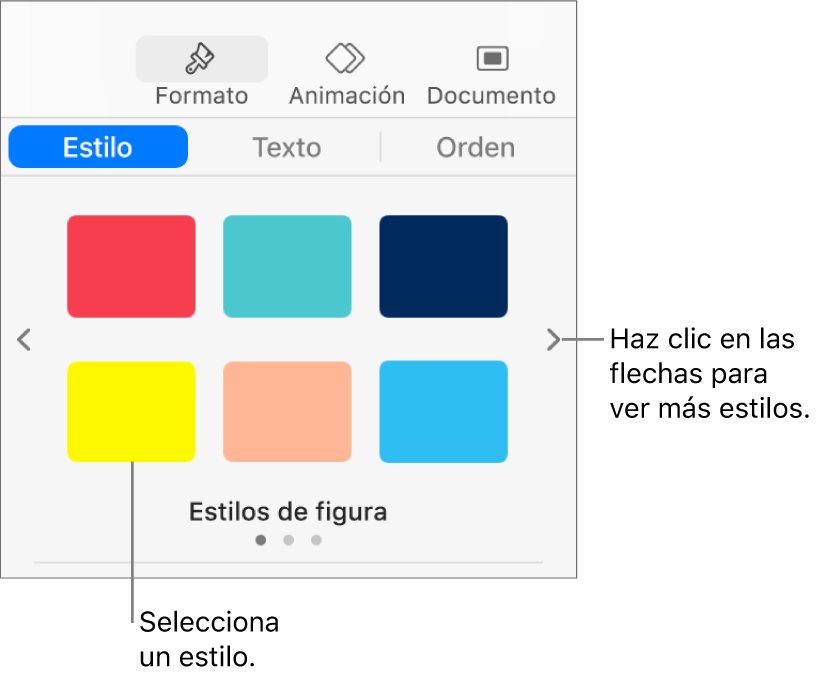
Si quieres guardar tus cambios como un nuevo estilo de objeto, sigue los pasos de la siguiente tarea: “Crear un nuevo estilo de objeto”.
Crear un nuevo estilo de objeto
Nota: no es posible crear un estilo de objeto en una presentación compartida con otras personas.
Ve a la app Keynote
 en tu Mac.
en tu Mac.Abre una presentación y haz clic en la imagen, figura, cuadro de texto, línea, flecha o video con los cambios que quieres guardar como un estilo nuevo.
Haz clic en la pestaña Estilo de la barra lateral Formato
 .
.Haz clic en la flecha ubicada a la derecha de las miniaturas de estilo para acceder al último grupo de estilos.
Para agregar tu estilo, haz clic en
 .
.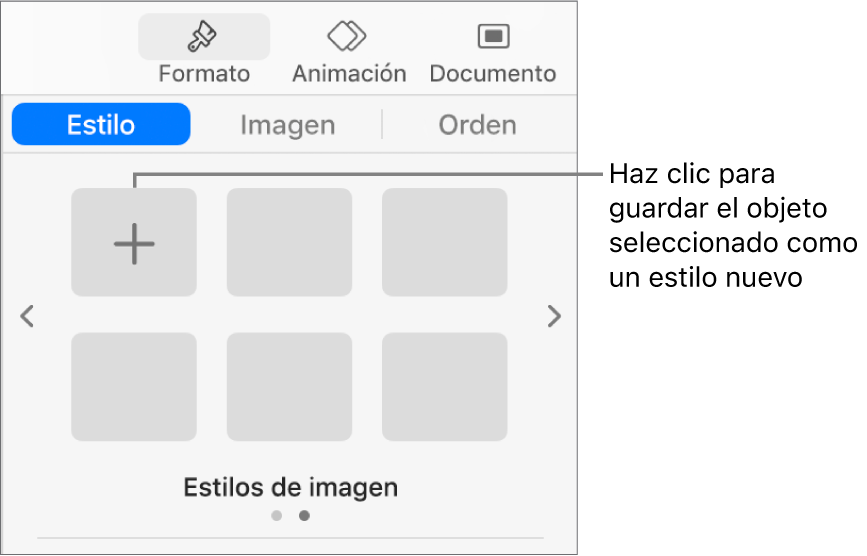
El estilo aparece como la última miniatura, pero puedes arrastrarlo a otra ubicación.
Organizar o eliminar estilos de objeto
Puedes reorganizar los estilos de objeto en la parte superior de la barra lateral y eliminar los que no quieres.
Ve a la app Keynote
 en tu Mac.
en tu Mac.Abre una presentación y haz clic en una imagen, figura, cuadro de texto, línea, flecha o video.
Haz clic en la pestaña Estilo en la barra lateral Formato
 y realiza una de las siguientes operaciones:
y realiza una de las siguientes operaciones:Mover un estilo: mantén presionado el estilo que quieres mover hasta que parpadee y después arrástralo a una nueva ubicación. Para moverlo a otro grupo de estilos, arrástralo sobre una flecha de navegación para desplazarte al siguiente grupo y después arrástralo al lugar donde quieres colocarlo.
Eliminar un estilo: Haz clic con la tecla Control presionada en el estilo y selecciona Eliminar estilo.
Nota: no es posible mover o eliminar un estilo de objeto en una presentación compartida con otras personas.
Redefinir estilos de objeto
Puedes cambiar rápidamente el aspecto de todos los objetos a los que se haya aplicado el mismo estilo.
Ve a la app Keynote
 en tu Mac.
en tu Mac.Abre una presentación y haz clic en el objeto cuyo estilo quieras modificar y después realiza los cambios.
Selecciona el objeto que acabas de modificar (si ya no está seleccionado) y haz clic en la pestaña Estilo en la barra lateral Formato
 .
.Con la tecla Control presionada, haz clic en el estilo y selecciona Redefinir el estilo a partir de la selección.
Selecciona una opción y después haz clic en OK.